GRCは検索順位の変動をチェックするSEOツール。
登録したキーワードごとに、Google検索順位を日々チェックしてくれます。
Windowsユーザーで操作性が良いツールが好きな方には超おすすめです。
GRCを使ってどのように検索順位をチェックし、改善していくか。
Googleアップデート後にアクセスが3分の1以下になった私が、実際の状況をお見せしつつ解説していきますね。
Rank TrackerとGRCの比較
最初にお伝えしておきたい点は、検索順位をチェックするツールとしてはRank Trackerが有名です。
比較はざっとこんな感じです。
| Rank Tracker | GRC | |
|---|---|---|
| OS | Mac/Windows | Windowsメイン |
| 機能 | ◎ | 〇 |
| 操作のしやすさ | △ | ◎ |
| 無料版 | プロジェクト保存できない | キーワード10個まで |
| 有料版 | 年間15,000円(プロ版)~ | 年間4,750円(ベーシック版)~ |
検索して記事を読むと、どうもRank Trackerを愛用している人が目立つ印象です。
Rank Trackerの良いところ
Rank Trackerの良いところは細やかな機能がついている点。
評判が良い機能としては
- ライバルのキーワードを抜き出してくれる
- Googleのキーワードプランナーで抽出できないマニアックなキーワードを出してくれる
など。
ただ使いこなすまでには少々時間がかかりそうです。
どっしり腰を落ち着けて操作方法を理解し、ツールを使いたい人には素敵なツールでしょう。
GRCの良いところ
ファンが多いRank Trackerですが、私はどうも好きになれませんでした。
無料版を試したものの、機能が豊富すぎて使い込む前にギブアップ…
一方GRCはマニュアルを見なくてもサクサク使えました。
シンプルで分かりやすいツールが良い人にはGRCが一押し。
ただMac版は面倒そうなので、Windows派の方にしかおすすめできません。
*MacでGRCを使用する場合に必要な設定はこちら。
GRCの使い方
GRCのインストール~使い方を紹介します。
実際に順位を出すまでに5分~10分程度しかかかりません♪
GRCのダウンロードとインストール
GRCはこちらからダウンロードできます。
ダウンロードしたEXEファイルをダブルクリックし、インストールを進めましょう。
キーワードを登録する
インストールしたらツールを起動します。
まず初めにランクをチェックしたいURLとキーワードを登録します。
ツールメニュー【編集/項目新規追加】を選択しましょう。
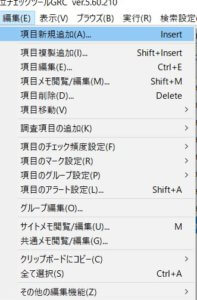
下記のボックスが出てきます。
サイト名・URL・検索語(ヒットさせたいキーワード)を入力します。
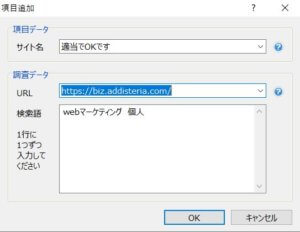

検索語はコピペで一気に登録もできますよ。
Googleから順位を取得
左上の紫色の【GRC】ボタンを押してください。
Googleから各キーワードの順位を一括で取ってきます。
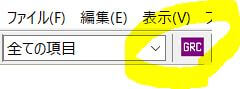
一括ではなく各キーワードの順位を取得したい場合は、キーワードを選択して【F5】ボタンを押します。
なお順位取得は、各キーワード1日1回しか行えません。
2回目を実施しようとすると、次のような警告が表示されます。
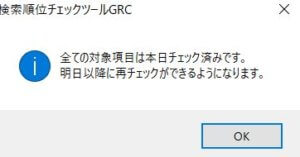
GRCを使った効果
私は5月のGoogleコアアップデートで順位が大幅に下がりまして、記事をリライトしました。

こちらの記事にまとめてます。
Googleアップデートおそるべし!
その後リライトの効果をチェックするためにGRCを使っています。
実際にどんなふうに順位が変わったか、画面をお見せしますね。
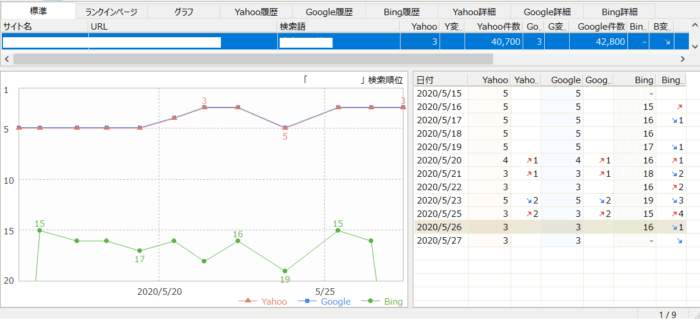
5月19日時点で5位になっております。
その日にリライトしまして3位→5位→3位に。
ただ順位チェックのタイミングでこの程度の差は出るので、リライトの効果とは言えないかもしれません。
リライトの効果が出るまでには1カ月~3ヵ月が必要とも言われています。

短期間で一喜一憂せず、もうちょっと気長に見なきゃですね。
GRC無料版と有料版の違い
GRC無料版はURLは3個まで。検索語は10セットまでしか登録できません。
ただ本気でサイトを作る場合、キーワードは100個ぐらい狙っていく必要があります。
その場合には有料版を契約しましょう。
有料版は年間契約しかできないものの、月に換算すると、1カ月375円で利用可能。
これでキーワードを500個登録できます。
【GRC価格】
| ベーシック | スタンダード | |
|---|---|---|
| 料金 (税抜) | 4,500円/年 | 9,000円/年 |
| (月額換算) | (375円/月) | (750円/月) |
| 期間 | 1年間 | 1年間 |
| URL数 | 5 | 50 |
| 検索語数 | 500 | 5000 |
| 上位追跡 | 5 | 50 |
おまけ:GRC無料版のお得な使い方
最後にGRC無料版のちょっと せこい オトクな使い方。
実はGRCはモバイル版とPC版があります。
両方ともキーワード10セットずつ無料登録が可能。
つまり両方使えば、20セットのキーワードを登録できる!
無料版で使い倒したいという場合は、モバイル版とPC版、両方ともインストールしましょう。
まとめ
記事を書いたりリライトをした後、順位の変動が分からずに進むのは結構キケン。
GRCのようなツールを使えば、選んだキーワードと記事の内容が合っているか日々確認できます。
記事で紹介した特徴は次のとおり。
- 操作性が良くインストールしてすぐ使える。
- 日々の順位変動をラクにチェックできる。
- 無料版はキーワードを10個まで登録できる。
- モバイル版とPC版を併用すれば20個まで登録できる(せこい手段)
- 有料版は500個以上登録ができる。本気で対策するなら要検討。
シンプルなツールが好きなWindowsユーザーはGRCがおすすめ。
詳しく知りたい場合は公式サイトをチェックしてみてくださいね。



